Para instalar o script do VTEX Assisted Sales (SuiteShare) no seu site, basta seguir os passos abaixo:
Primeiro, acesse o painel administrativo da VTEX e, no menu à esquerda, siga para: CMS -> Layout -> CMS -> Custom Elements.
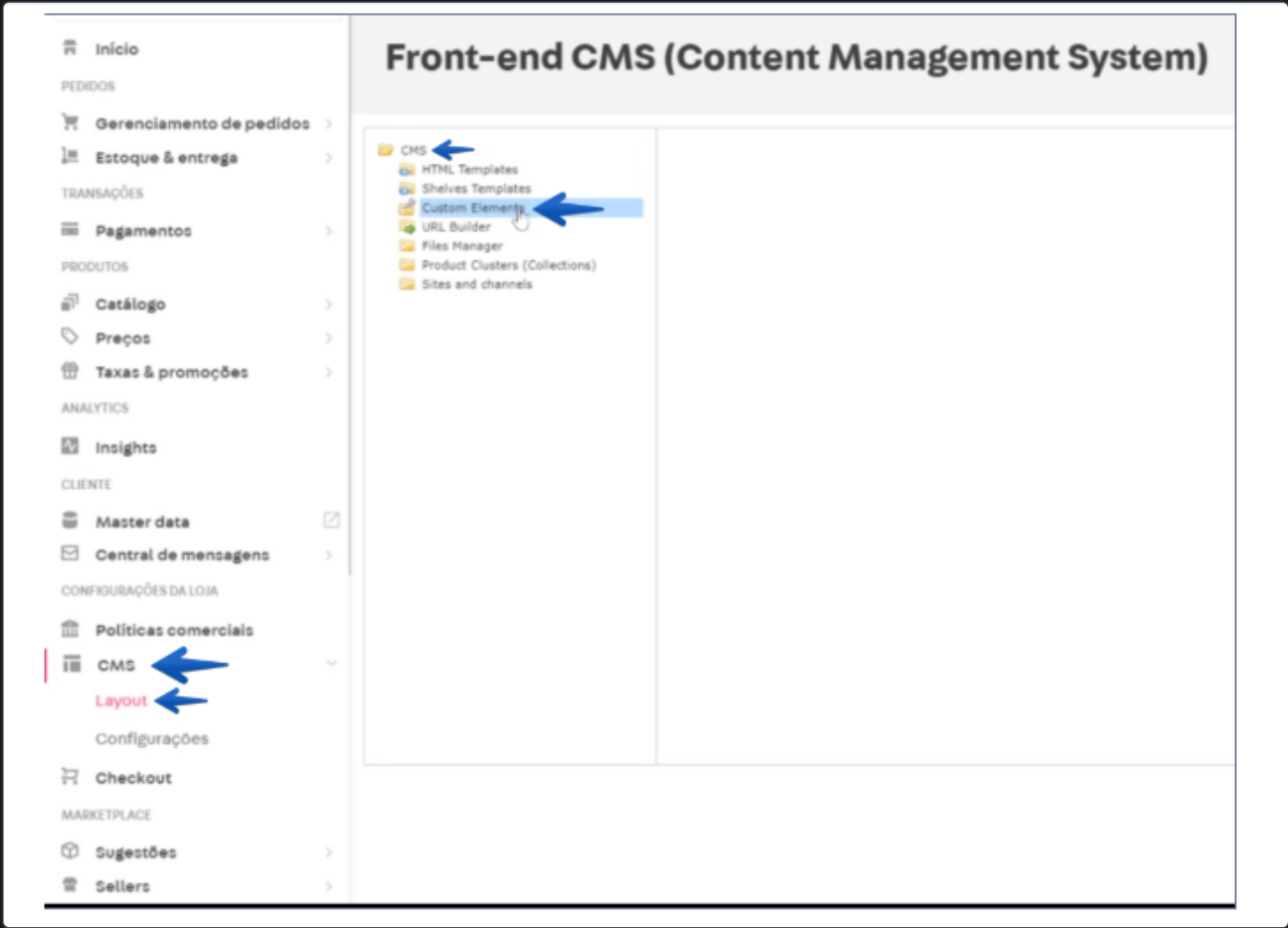
Desça até encontrar a opção “Menu Footer - Primeiro”, ou somente “Menu Footer” caso não exista a divisão, clique em cima da linha para selecioná-la e depois clique em “Update”.
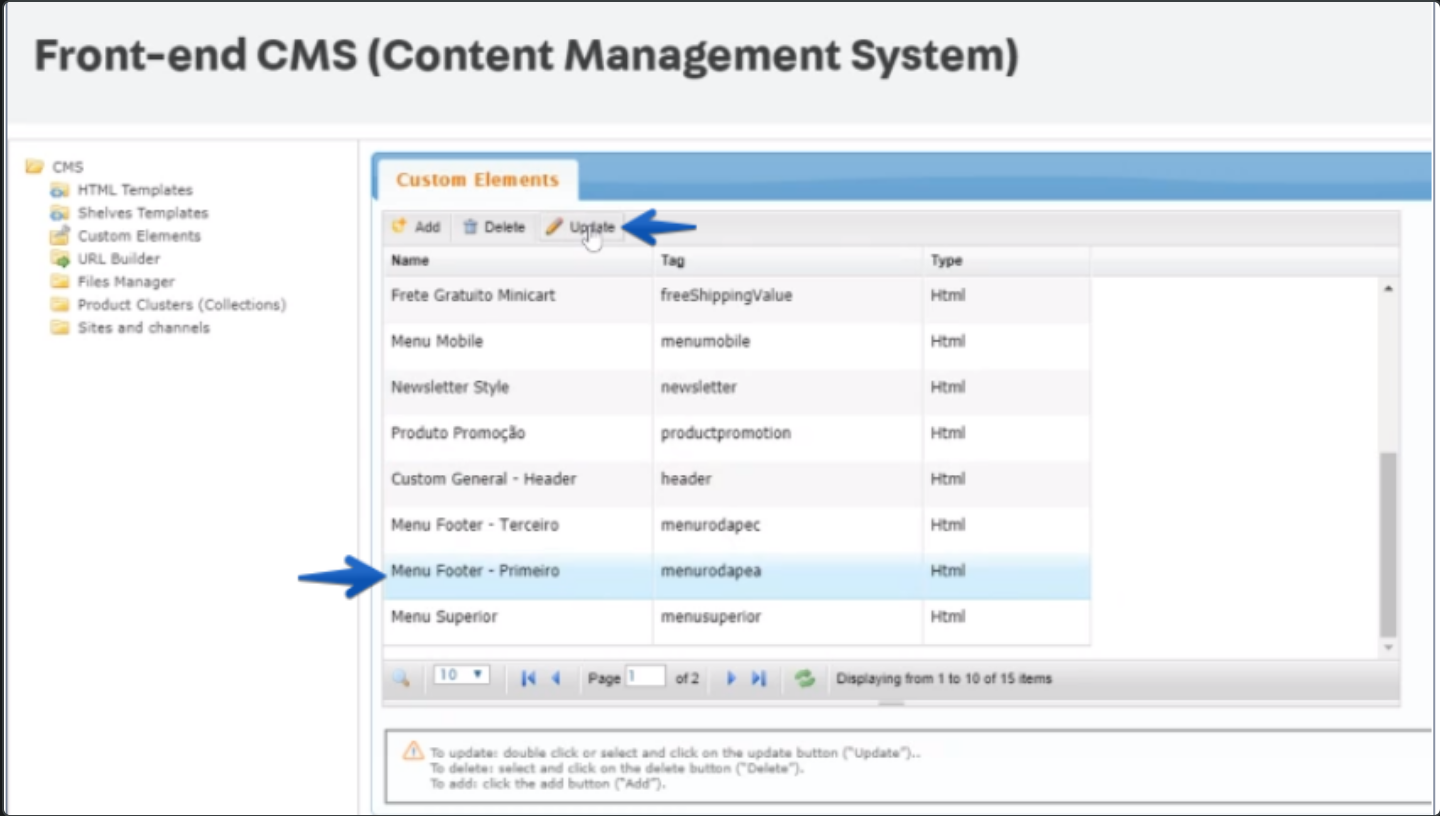
Na tela a seguir, clique no ícone de lápis como mostrado abaixo para editar o rodapé do site.
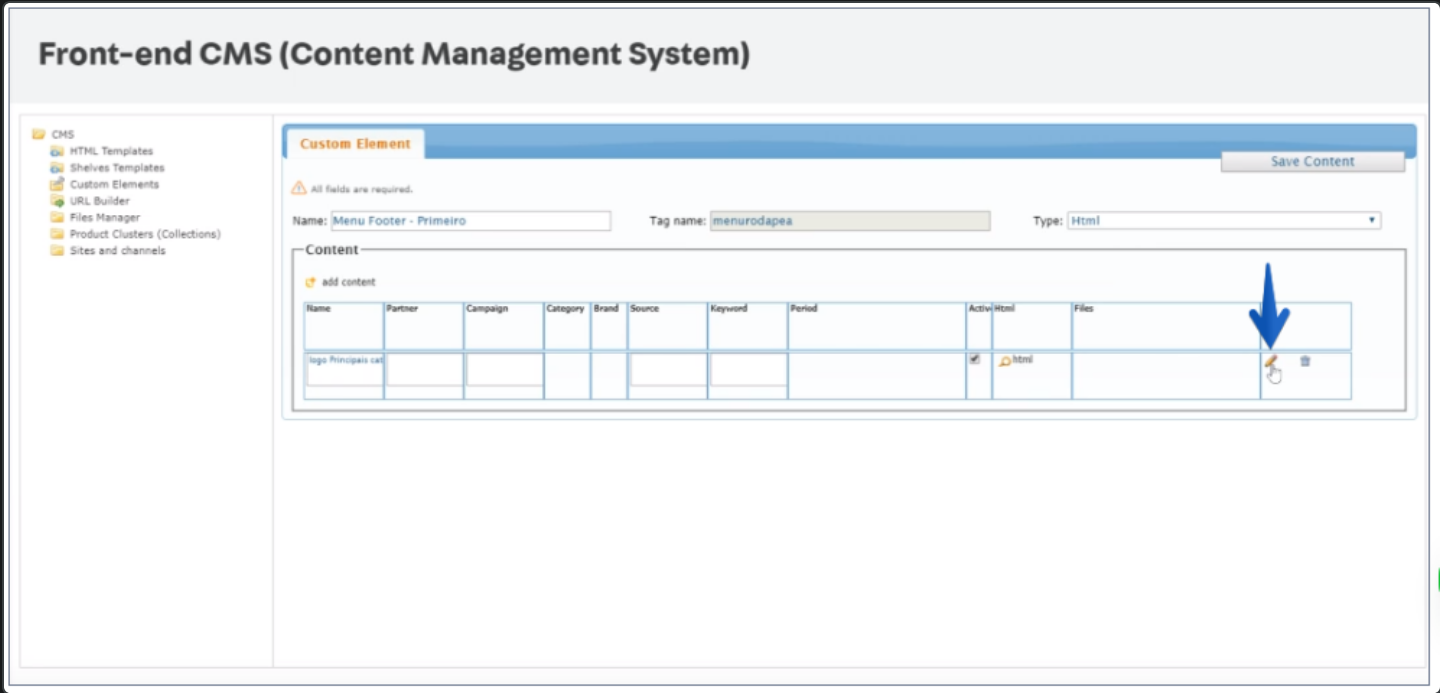
Role até o final do código que verá na tela, dê um Enter para pular uma linha e cole o código de instalação do VTEX Assisted Sales (SuiteShare).
O código de instalação do VTEX Assisted Sales (SuiteShare) está disponível em diversos locais, um deles é no menu configurações> perfil>rastreamento, ou caso você já tenha configurado o chat, em atrair> chat> instruções de instalação.
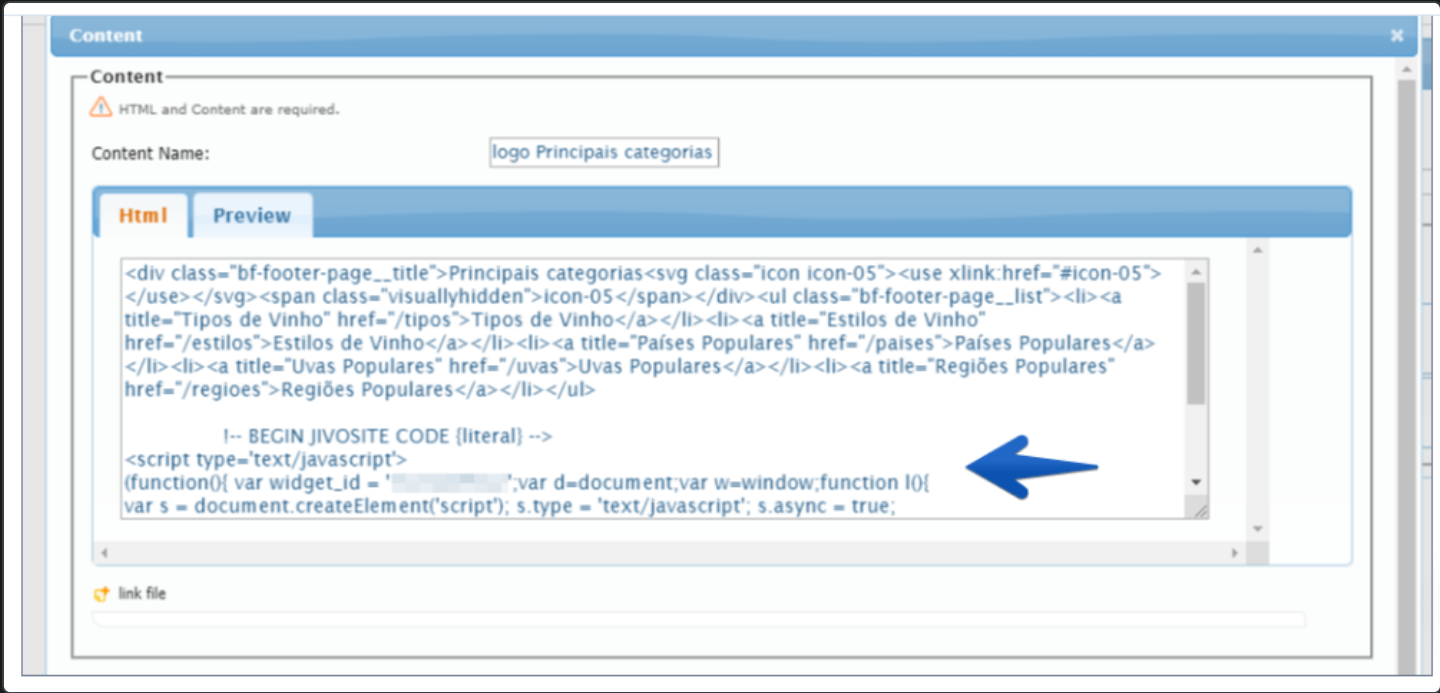
Após colar o código, clique em “Update content list”.
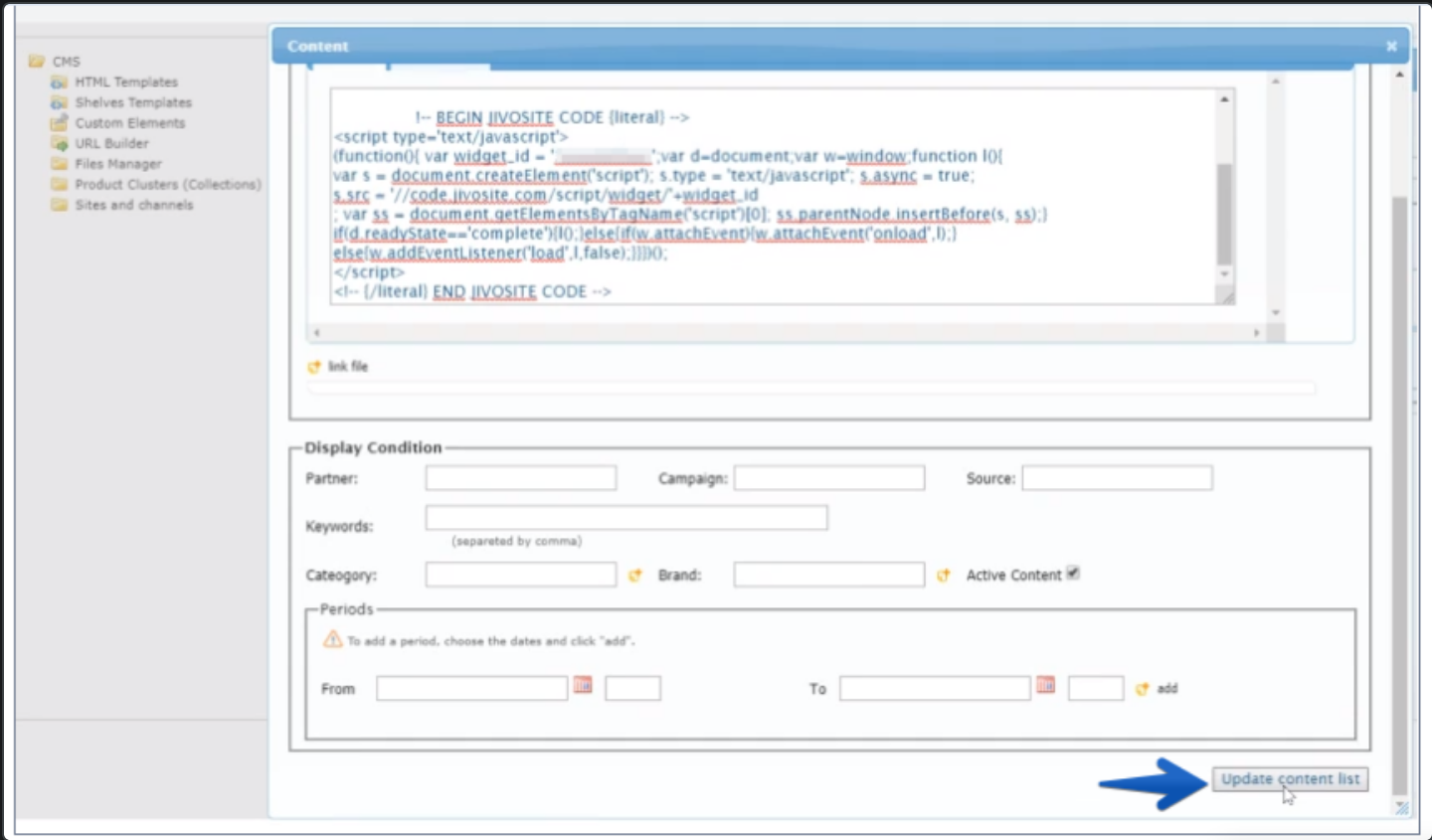
Depois, clique em “Save Content” para finalizar a instalação.
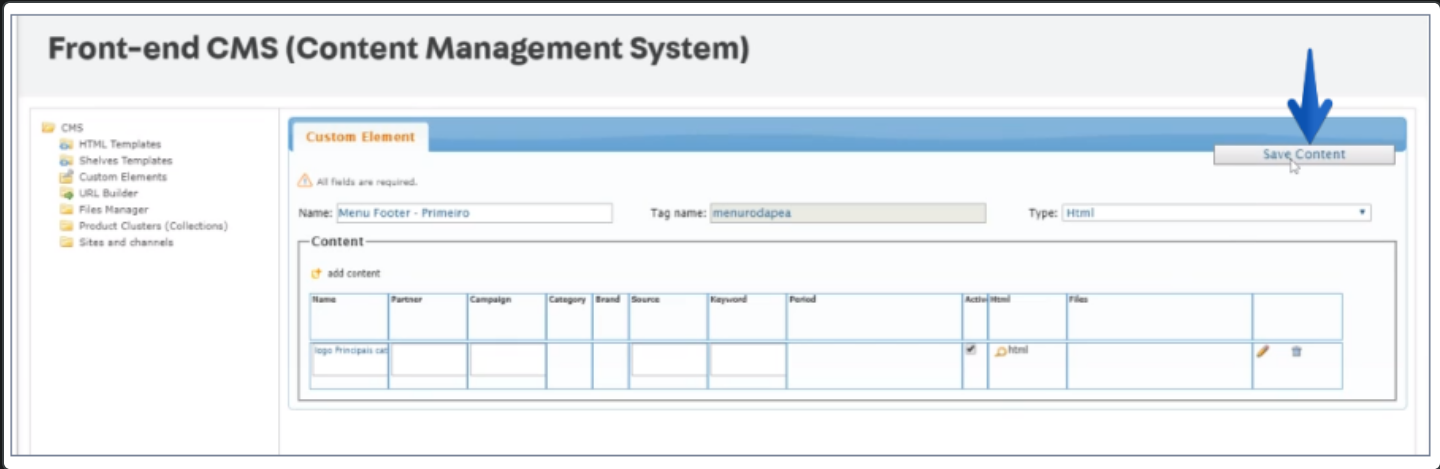
Pronto, o Chat/Widget ou CTA está instalado no seu site. Agora é aproveitar as funcionalidades!